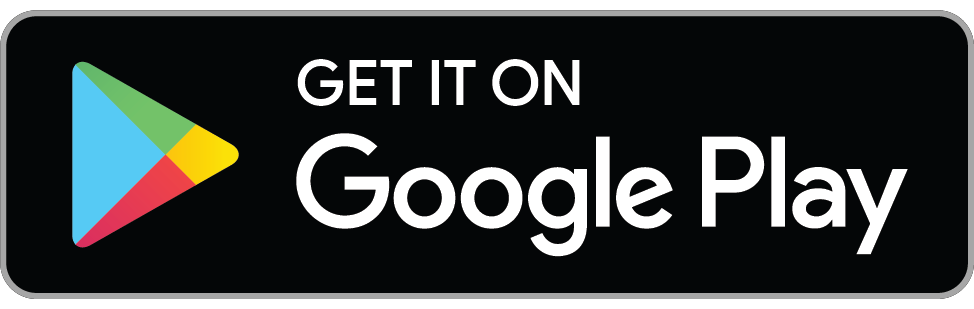날짜를 누르면 나타나는 일정 관리 창의 일정 추가 부분에서,반복 스위치를 켜면 아래 그림과 같이 반복일정을 설정하는 영역이 표시됩니다. 설정하고자 하는 반복 주기를 선택하면, 그에 맞게 세부 설정 영역이 표시됩니다. 매년 반복은 양력 또는 음력으로 설정이 가능합니다. 매월 반복은 특정 날짜 또는 00번째 0요일 방식으로 설정이 가능합니다. 반복 설정을 마치고, 체크 모양의 완료 아이콘을 누르면, 설정 완료된 내용이 표시되며, 설정 영역이 사라집니다. 일정의 내용과 시작, 종료일을 작성하고 추가 버튼을 누르면, 아래 그림과 같이 달력에 반복 일정이 표시됩니다.